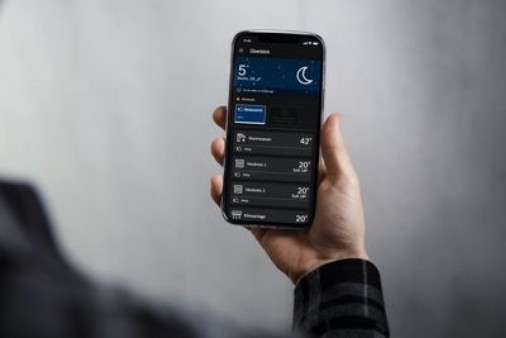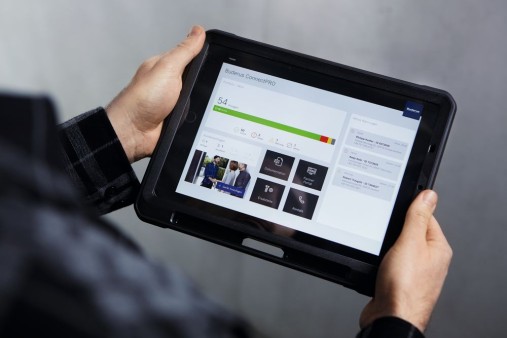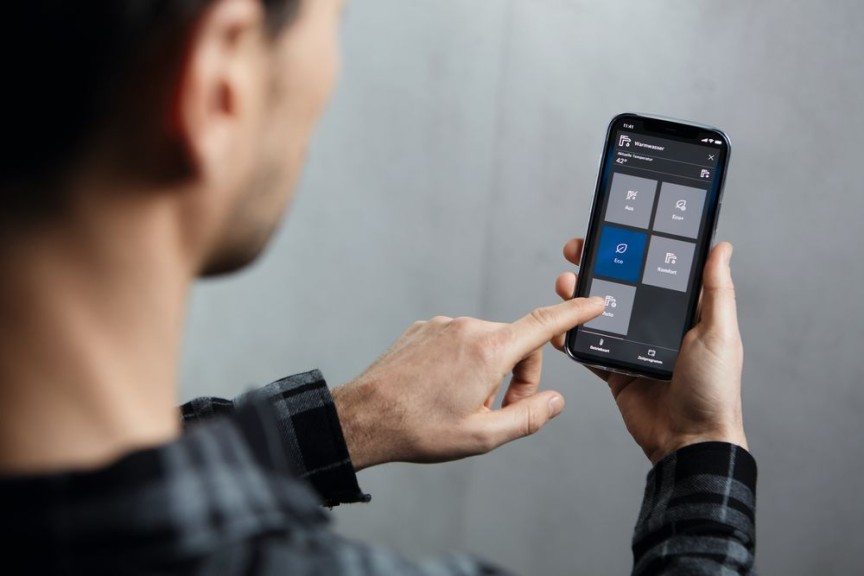
Buderus Mobil Uygulama MyBuderus
Tek yerden kontrol. Buderus sistemleriniz için yeni uygulama ile.
Sıkça Sorulan Sorular
-
Uygulamayı nereden indirebilirim?
Hangi mobil işletim sistemleri destekleniyor?
Hem iOS11 üstü hem de Android 6.0 ve üstü sürümleri destekliyoruz.
Uygulamayı tablette de kullanabilir miyim?
Uygulama akıllı telefonlarda kullanım için optimize edilmiştir, ancak tabletlere de yüklenebilir.
Neden oturum açıp bir Buderus hesabı oluşturmam gerekiyor?
Sizi güvende tutmak için, cihazınızı kontrol etme yetkisinin sizde olduğunu bilmemiz gerekiyor. Kullanıcı hesapları, yalnızca yetkili kullanıcıların cihazlarınıza erişip kontrol edebilmesini garanti eder.
Ailemin diğer üyeleri de aynı sisteme erişebilir mi?
Sisteme erişmek isteyen herkes uygulamayı indirmeli, bir Buderus hesabı oluşturmalı ve cihazları uygulamaya eklemelidir.
Kişisel verilerim nasıl işlenecek?
Yalnızca cihazlarınıza uzaktan erişim sağlamamız için ihtiyacımız olan bilgileri işliyoruz. Daha fazla bilgi, uygulamada Bilgiler altında ve internette şu adreste bulunabilir.
Veri Gizliliği PolitikasıYeni taşındım. Eski kiracıların ağ geçidime erişimini nasıl silebilirim?
Yalnızca fabrika ayarlarına sıfırlama mümkündür. Fabrika ayarlarına sıfırlarken, ağ geçidinde saklanan tüm bilgiler silinir ve bir ağ geçidine bağlı tüm kullanıcılar kaldırılır. Bu işlem ayrıca «Cihazlar» - «Cihaz seçin» seçilerek yapılabilir, Fabrika verilerine sıfırla seçeneğine tıklayın ve uygulamadaki talimatları izleyin.
-
Hangi ürünler uygulama ile uyumludur?
Uyumlu tüm ürünler için tıklayın.
QR kodunu nerede bulabilirim?
QR kodunu cihaz üzerinde veya aksesuarda bulabilirsiniz. Daha fazla bilgi için cihazla birlikte gelen el kitabına bakın.
Ürünümü WLAN yönlendiricime bağlamak için WPS kullanabilir miyim?
WLAN ürünlerimiz için WPS'i destekliyoruz.
Bu ürünler: Logatherm WLW166i
WPS ne anlama geliyor ve yönlendiricimin WPS'yi destekleyip desteklemediğini nasıl anlarım?
WPS, Wi-Fi Protected Setup (Korumalı Kurulum) anlamına gelir. WPS düğmesine basarak bağlantıyı destekliyoruz; bu, yönlendiricinizin WPS adında veya benzer bir simgeyle gösterilen ekstra bir düğmeye sahip olması gerektiği anlamına gelir: Aksi takdirde, lütfen yönlendiricinizin el kitabına bakın.
Cihazımı ev ağıma bağlamanın WPS dışında başka bir yolu var mı?
Cihazı kablosuz erişim alanı modunda (AP modu) bağlamak mümkündür. Wi-Fi eşleştirme işlemi sırasında uygulamada «Manuel (Kablosuz erişim alanı)» öğesini seçmeniz yeterlidir.
Birden fazla cihazı nasıl eklerim?
≡ menüsüne girin, Cihazlar'ı seçin ve ardından + düğmesini tıklayın. Eşleştirmek istediğiniz ürünü seçin (farklı uyumlu cihazlar arasında geçiş yapabileceğinizi unutmayın).
Cihazları hesabımdan nasıl silebilirim?
Kullanıcı hesabınızdan bir cihazı kaldırmak istiyorsanız, ≡ menüsüne gidin, Cihazlar'ı seçin ve ardından kaldırmak istediğiniz cihazı seçin ve ardından Kaldır düğmesini tıklayın. Bir cihazı hesabınızdan kaldırmanın, cihazın kendisindeki herhangi bir ağ yapılandırmasını kaldırmadığını unutmayın. Bunu yapmak için cihazı kendiniz sıfırlamanız gerekir. Bununla ilgili bilgileri cihaz el kitabında bulabilirsiniz.
Cihazımı ev ağıma bağlamanın WPS dışında başka bir yolu var mı?
Cihazı kablosuz erişim alanı modunda (AP modu) bağlamak mümkündür. Wi-Fi eşleştirme işlemi sırasında uygulamada «Manuel (Kablosuz erişim alanı)» öğesini seçmeniz yeterlidir.
-
Uygulamanın dilini nasıl değiştirebilirim?
Tercih ettiğiniz dili, akıllı telefon ayarlarınızdaki uygulama ayarlarında değiştirebilirsiniz.
Ana ekranı özelleştirebilir miyim?
Evet, ana ekranınız özelleştirilebilir. ≡ menüsüne gidin ve Kişiselleştir'i seçin. Haritalarınızın ana ekranda görünme sırasını sürükleyip bırakarak değiştirebilirsiniz. Kalem simgesini seçerek haritayı yeniden adlandırabilirsiniz. Göz simgesini açıp kapatarak da bir haritayı gösterebilir veya gizleyebilirsiniz. Yalnızca bir haritanız varsa, onu gizleyemezsiniz.
Ana ekrandaki verileri nasıl güncelleyebilirim?
Veri güncellemesi talep etmek için parmağınızı ekranın ortasına dokundurun ve sonra aşağı çekin.
Hava durumu bölümünde gösterilen konumu nasıl değiştirebilirim?
Konumu düzenlemek için, hava durumu alanındaki kalem simgesini seçebilirsiniz. Mevcut konumunuzu benimsemek için iğneye tıklayın (bunun için konum paylaşımını etkinleştirmeniz gerekir). Alternatif olarak, metin alanını kullanarak bir konum arayabilir ve seçebilirsiniz.
Dış sıcaklık nereden geliyor?
Dış sıcaklık bilgisi OpenWeatherMap.org kaynaklarından ayarladığınız konum için alınır.
Birdenbire kendi yapmadığım değişiklikler görüyorum.
Bu, ikinci bir kullanıcı ayarlar yaptığında (ikinci bir uygulama veya cihazın kendisi aracılığıyla) olabilir.
-
Yeni bir yönlendiricim var. Cihazımı yeni yönlendiriciye nasıl bağlarım?
Cihaza bağlı olarak, mevcut yönlendiricinin bağlantısını kesmek ve yeni bir yönlendiriciye bağlantı kurmak için çeşitli seçenekler vardır.
Logatherm WLW166i
Eski yönlendiriciyi kapatarak veya fişini çekerek bağlantısını kesin. Yönlendiriciyi kapattıktan sonra, WLAN eşleştirme işlemini baştan başlatabilir ve yeni yönlendiriciyi bağlayabilirsiniz. WiFi eşleştirme sürecini başlatmak için «Cihazlar» a gidin, «Cihaz Ekle» ye tıklayın ve uygulamadaki adımları izleyin.Evimdeki WLAN çalışmıyor. Cihazlarımı yine de çalıştırabilir miyim?
Klima sistemlerinde kızılötesi oda sıcaklığı referanslı kontrol ünitesini kullanabilirsiniz.
Elektrik kesintisi yaşadık. Bu durum herhangi bir şeyi etkiler mi?
Hayır, son ayarlar geri yüklenecektir. Cihazlarınızı uygulama aracılığıyla kontrol edebilmeniz için yönlendiricinizin tekrar güç aldığından ve internete bağlı olduğundan emin olun.
Hangi Wi-Fi yönlendiricisine ihtiyacım var?
Connect-Key ile çalışmak için aşağıdaki özellikler gereklidir:
- AES veya TKIP&AES şifrelemeli WPA2 ağı (ayrıca WPA/WPA2)
- DHCP etkin
- SSID keşfedilebilir olmalıdır (gizli değil)
- 2,4 GHz ağ, normalde 5 GHz yönlendiriciler paralel olarak 2,4 GHz'i de destekler.
-
Hava durumu paneli cihazlarımda bir sorun olduğunu gösteriyor. Ne yapmalıyım?
Arıza göstergesini görüntülemek için mesajı tıklayın veya menüdeki Bildirim öğesini tıklayın. Burada olası çözümler hakkında bir not da vardır.
Ana ekranımdan bir ya da daha fazla kart kayboldu, ne yapabilirim?
Cihazınızın hala eşleştirilmiş ve çevrimiçi olup olmadığını lütfen cihaz ayarlarından kontrol edin. Çevrimdışıysa ancak mevcutsa lütfen internet bağlantınızı kontrol edin, kart mevcut değil ise lütfen "cihaz ekle" ye tıklayarak eşleştirmeyi tekrar yapın. Eşleştirme tekrar başarısız oluyorsa, profesyonel yardım için servis ortağınıza başvurun (MyBuderus uygulamasındaki kişilere bakın).
Bağlantı anahtarı üzerinde herhangi bir ışık göremiyorum. Ne yapmalıyım?
Kısa kenardaki LED'e dokunarak bağlantı anahtarının enerji tasarrufu modunda olup olmadığını kontrol edin. Bu işe yaramazsa, bağlantı anahtarının cihazınıza doğru şekilde takıldığından ve güç beslemesi olduğundan emin olun. Başlatma süreci 1 dakika kadar sürebilir.
Web sitesinde yayınlanan en son fonksiyonları alamıyorum.
Gelişmiş bilgiler bölümünde ağ geçidi şirket yazılımınızın en son sürümünü kontrol edin. Güncelleme yapamıyorsanız, bu durum düşük WLAN sinyalinden kaynaklanıyor olabilir. Lütfen bir tekrarlayıcı ile sinyali geliştirmeyi deneyin.
-
Ayar sıcaklığını değiştiremiyorum.
Kızılötesi kontrol ünitesi Otomatik, Kuru, Yalnızca Havalandırma veya Tam güce ayarlanmışsa ayar sıcaklığını değiştiremezsiniz. Ayar sıcaklığını değiştirmek için ısıtma veya soğutma moduna geçmeniz gerekir.
Fan hızını değiştiremiyorum.
Kızılötesi kontrol ünitesi Kuru, Tam Güç ve MultiSpace olarak ayarlandığında fan hızını değiştiremezsiniz. Fan hızını değiştirmek için Sadece ısıtma, Soğutma veya Fan modunu etkinleştirmelisiniz.
-
Yazılım güncellemelerini devre dışı bırakabilir miyim?
Uygulama için yazılım güncellemeleri, ilgili uygulama mağazası aracılığıyla devre dışı bırakılabilir. Ancak, güvenlik ve fonksiyon güncellemelerini almaya devam edebilmeniz için bunu önermiyoruz.
Hata giderme ve güvenlik nedenleriyle güncellemeler gerekli olduğundan, cihazlarınız için yazılım güncellemeleri devre dışı bırakılamaz.Bağlantı anahtarı için lisans bilgilerini nerede bulabilirim?
Kablosuz erişim alanı modu aracılığıyla eşleştirme sırasında, ---- simgesini kullanarak lisans bilgilerine erişebilirsiniz. Sisteminizi önceden eşleştirdiyseniz, bağlantı anahtarınızı yeniden eşleştirirken WLAN bağlantısını silmeniz ve eşleştirme yöntemi olarak kablosuz erişim alanı modunu seçmeniz gerekir.
Açık Kaynak Lisans Bilgisi
Detaylı bilgi için tıklayınız